Cómo utilizar SharePlay en FaceTime: Guía completa y paso a paso
SharePlay fue presentado en la conferencia WWDC '21 junto con iOS 15; sin embargo, esta función no estaba disponible cuando Apple lanzó las versiones betas e iniciales de iOS 15. Con el lanzamiento de iOS 15.1, Apple finalmente ha agregado esta característica, probablemente retrasada debido a la necesidad de contar con aplicaciones de terceros disponibles para utilizarla.

En este tutorial, te explicaremos el proceso para iniciar una sesión de SharePlay, que requiere estar en una llamada de FaceTime primero, y cómo compartir contenido a través de la llamada, incluyendo compartir la pantalla de tu dispositivo iOS con otros usuarios (esta función es excelente para brindar soporte técnico remoto con dispositivos iOS, especialmente en un entorno educativo, empresarial o corporativo).
Cómo configurar una llamada de FaceTime
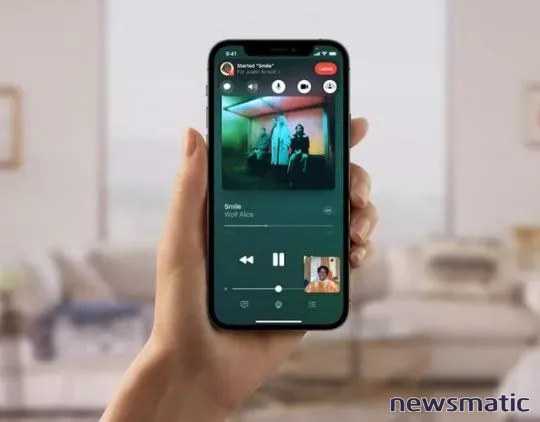
El primer paso para usar SharePlay es estar en una llamada activa de FaceTime. Hay varias formas de hacer esto: abrir la aplicación FaceTime y seleccionar un contacto para llamar por FaceTime, usar Siri para llamar por FaceTime a un contacto o configurar una llamada programada de FaceTime.
Una vez que estás en una llamada activa de FaceTime, puedes comenzar a compartir contenido siguiendo las guías a continuación.
Cómo compartir contenido con SharePlay
Compartir contenido a través de SharePlay es tan fácil como abrir una aplicación compatible en tu iPhone y luego activar el contenido que deseas compartir (los videos suelen ser el contenido compartido preferido a través de SharePlay, pero otras aplicaciones pueden tener interfaces alternativas para activar la compartición como anfitrión de contenido de SharePlay).
Cuando seleccionas contenido para compartir con SharePlay, aparecerá un diálogo preguntando si deseas iniciar una sesión de SharePlay con los participantes de la llamada. Selecciona SharePlay para comenzar una nueva sesión de SharePlay.
 Despliegue del BlackBerry Enterprise Server (BES) en 10 dulces pasos
Despliegue del BlackBerry Enterprise Server (BES) en 10 dulces pasos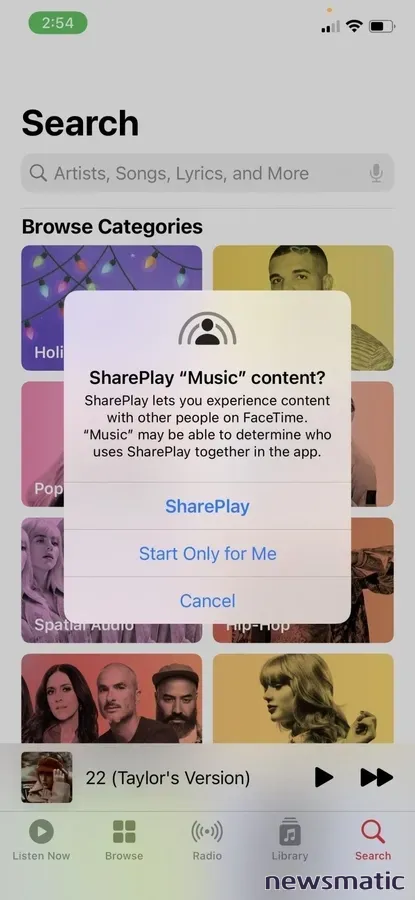
Una vez que hayas compartido contenido a través de la aplicación mientras estás en la llamada de FaceTime, los otros participantes de la llamada recibirán una notificación en la parte superior de sus pantallas para unirse a la sesión de SharePlay.
Para poder usar SharePlay, todos los participantes en la llamada deben tener instalada la aplicación que se utiliza para compartir el contenido en todos sus dispositivos. Esto significa que los servicios de suscripción (como Apple Music, Spotify, HBO, Disney+ y otros servicios asociados) pueden requerir una suscripción para que todos los participantes puedan ver el contenido de SharePlay.
Cómo controlar el contenido en SharePlay
Cualquier persona en la llamada de FaceTime puede activar SharePlay. Una vez que un usuario decide compartir el contenido a través de SharePlay, se convierte en el anfitrión de dicho contenido y tiene control total sobre él; sin embargo, otros usuarios en la llamada también pueden controlar el contenido si es contenido de música o video. En el caso de que se muestre música o video a través de SharePlay, los usuarios individuales en la llamada pueden controlar la posición de reproducción, avanzar o retroceder y controlar el volumen. Si se cambia la posición de reproducción, todos los usuarios se moverán automáticamente a esa posición en el contenido y se mostrará una notificación en todos los dispositivos de visualización para indicar quién cambió la posición de reproducción.
Cómo compartir tu pantalla con FaceTime
Una de las mejores nuevas características de FaceTime es la capacidad de compartir tu pantalla con otros en la llamada. Anteriormente, esta funcionalidad estaba limitada a aplicaciones de videoconferencia como Zoom, Slack u otras, pero ahora está incorporada directamente en FaceTime, eliminando la necesidad de instalar aplicaciones de terceros para compartir pantalla con otros.
Para usar la compartición de pantalla en FaceTime, debes estar en una llamada de FaceTime al igual que lo hiciste con la funcionalidad de SharePlay, y luego toca el botón de Compartir Pantalla, y selecciona "Compartir mi pantalla".
 Zenprise: La solución para monitorear y administrar sistemas de correo electrónico empresarial.
Zenprise: La solución para monitorear y administrar sistemas de correo electrónico empresarial.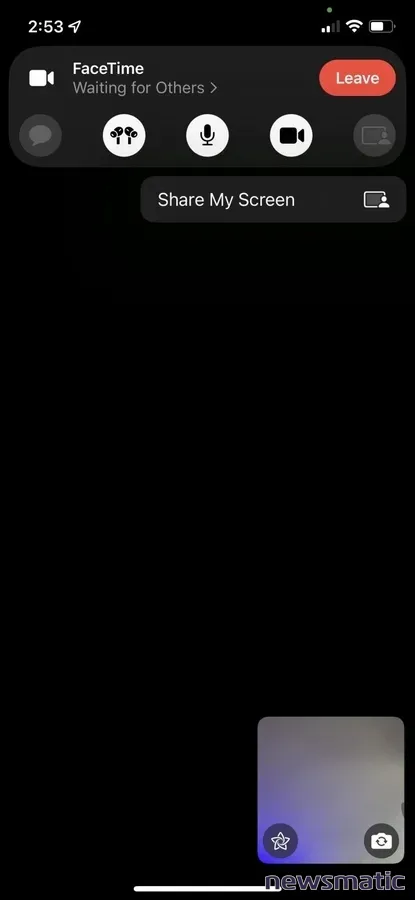
Al hacer esto, aparecerá un temporizador de cuenta regresiva en el lugar del botón para darte tiempo para preparar tu pantalla para compartir, luego tu pantalla comenzará a transmitirse a los demás en la llamada de FaceTime. Esto es excelente para demostrar una aplicación, brindar o recibir soporte técnico, o mostrar algo durante una presentación o llamada que sería difícil de describir de otra manera.
Esta es una de las características más emocionantes que han surgido en iOS y iPadOS 15 y revolucionará e incrementará nuestro uso de FaceTime gracias a esta única característica.
La mayoría de las aplicaciones de música y contenido de primera mano son compatibles con SharePlay (esto incluye Apple Music y las aplicaciones de TV, entre otras). Sin embargo, la compatibilidad con aplicaciones de terceros es un tanto limitada en este momento, pero esperamos que se añadan aplicaciones y servicios adicionales a lo largo de este año y principios del próximo.
A continuación, se encuentran algunas de las aplicaciones principales que ahora son compatibles con SharePlay:
Aplicaciones de entretenimiento:
 Google sorprende con su nueva plataforma Android para teléfonos móviles
Google sorprende con su nueva plataforma Android para teléfonos móviles- Apple TV+
- Disney+
- ESPN+
- HBO Max
- Hulu
- MasterClass: Learn New Skills
- NBA: Live Games & Scores
- Paramount+
- Pluto TV
- Showtime
Aplicaciones de audio:
- Apple Music
- SoundCloud
Aplicaciones de entrenamiento:
- Apple Fitness+
- BetterMe: Health Coaching
- SmartGym: Gym & Home Workouts
- Workout Plan Bot
Aplicaciones de productividad y otras aplicaciones:
- Apollo for Reddit
- CARROT Weather
- Doneit: Planner & Reminders
- Flow: Sketch, Draw, Take Notes
- LookUp: English dictionary
- Night Sky
- Redfin Real Estate: Find Homes
- Translate Now
En Newsmatic nos especializamos en tecnología de vanguardia, contamos con los artículos mas novedosos sobre Móvil, allí encontraras muchos artículos similares a Cómo utilizar SharePlay en FaceTime: Guía completa y paso a paso , tenemos lo ultimo en tecnología 2023.

Artículos Relacionados